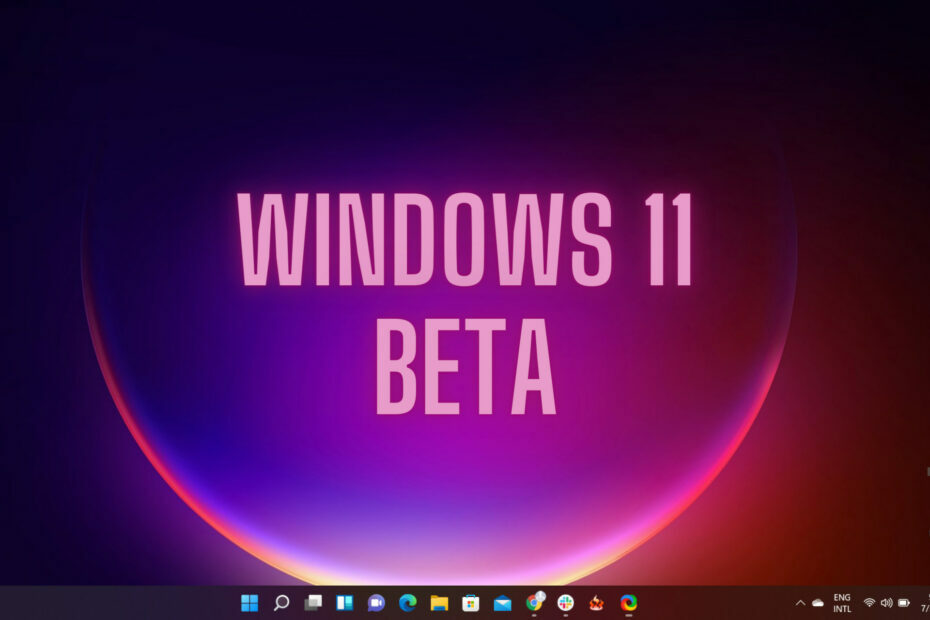Ved Namratha Nayak
Combase.dll er en operativsystemfil til Windows, der sørger for, at programmerne på din computer fungerer korrekt. Instruktionerne og funktionerne til at køre EXE-filerne er indeholdt i denne DLL-fil. Mange brugere har rapporteret at se fejlen, der siger combase.dll fil ikke fundet mens du installerer eller åbner et program på deres Windows-pc.
Læs denne artikel for at finde løsninger til at overvinde fejlen combase.dll fil mangler, hvis du står over for dette på din computer.
Indholdsfortegnelse
Rettelse 1 – Kør en SFC- og DISM-scanning
1. Åben Løb bruger Windows og R-tasten kombination.
2. Type cmd og tryk Ctrl + Shift + Enter at åbne Kommandoprompt som administrator.

3. Hvis UAC beder dig, og klik derefter på Ja.
4. Indtast kommandoen nedenfor
sfc /scannow

5. Vent et stykke tid, indtil scanningen er fuldført. Genstart din pc og kontroller, om fejlen opstår, mens du bruger eller udfører en applikationsinstallation.
6. Hvis fejlen stadig fortsætter, skal du åbne Kommandoprompt som administrator igen.
7. Indtast følgende kommando for at køre DISM-værktøjet for at reparere og gendanne pc-sundhed.
DISM /Online /Cleanup-Image /RestoreHealth

8. Genstart dit system, når scanningen er fuldført. Tjek nu, om problemet er løst.
Fix 2 – Genregistrer DLL-filen
1. Trykke Windows + S og type cmd i søgefeltet.
2. Højreklik på Kommandoprompt i søgeresultatet og klik på Kør som administrator.

3. Indtast kommandoen nedenfor for at genregistrere DLL-filen
regsvr32 combase.dll
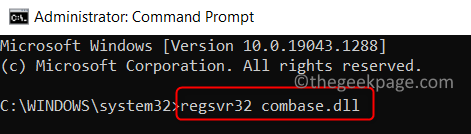
4. Vent, indtil du ser en meddelelse, der siger, at DLL'en er registreret.
5. Når denne proces er fuldført, skal du kontrollere, om problemet stadig eksisterer, ved at udføre den handling, der har rejst det.
Fix 3 – Nulstil eller geninstaller Windows
Hvis de to ovenstående rettelser ikke har hjulpet dig med at rydde den manglende fejl i combase.dll, skal du udføre en nulstilling eller geninstallation af din Windows-pc. Dette vil hjælpe med at gendanne din pc til dens oprindelige tilstand og til gengæld rette fejlen.
Følg trinene i de givne links for at udføre en nulstilling for Windows 10 og Windows 11 systemer.
Tak fordi du læste med.
Vi håber, at denne artikel skal have hjulpet dig med at rette fejlen i forbindelse med combase.dll fil. Kommenter og fortæl os den løsning, der virkede for dig.